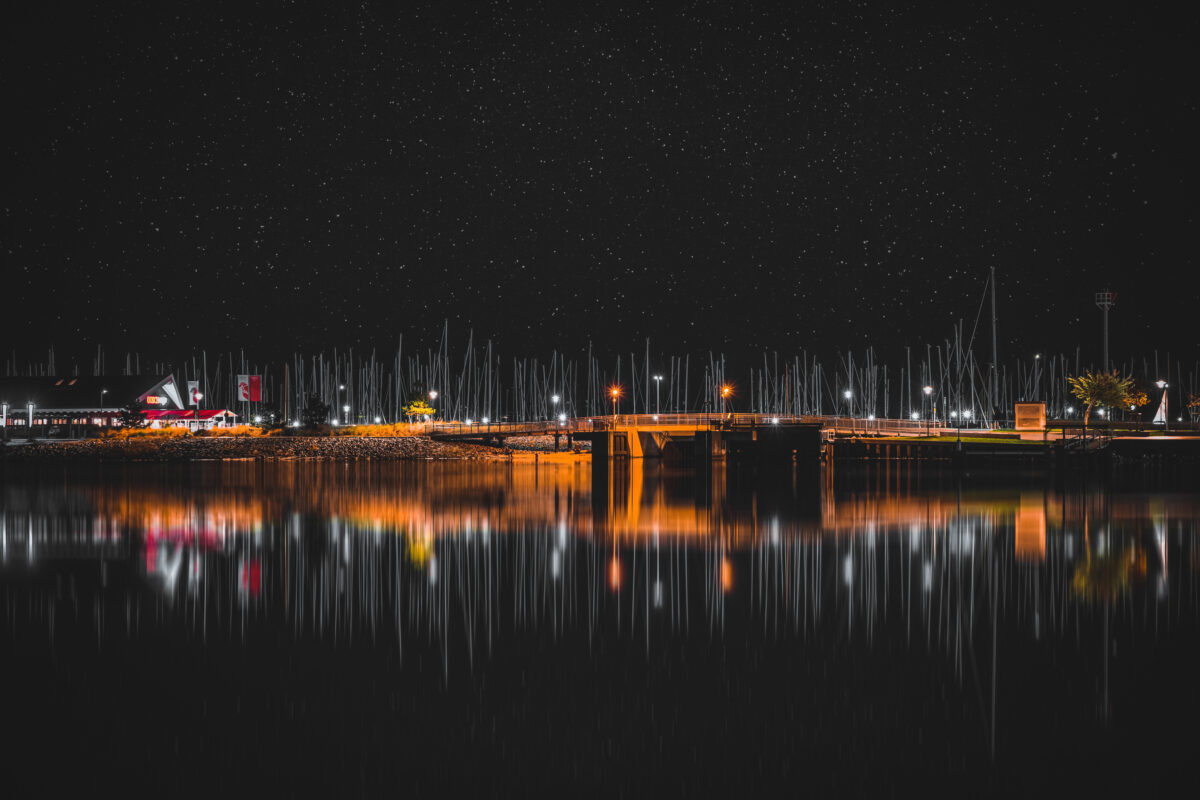Warum Plugins in Themes einbauen?
1. Einführung
WordPress-Plugins sind großartig, um Funktionalitäten zu erweitern. Doch zu viele Plugins können die Performance beeinträchtigen. Eine smarte Alternative ist es, bestimmte Funktionen direkt in das Theme einzubauen. Dieser Artikel erklärt, warum das sinnvoll ist und zeigt anhand eines Passwort-Generators, wie es geht.
2. Vorteile von Funktionen im Theme
2.1. Bessere Performance
Plugins bringen oft unnötigen Overhead mit sich. Funktionen, die direkt im Theme integriert sind, laden schneller und verursachen weniger Datenbankabfragen.
2.2. Reduzierung von Kompatibilitätsproblemen
Manche Plugins werden nicht regelmäßig aktualisiert oder sind mit bestimmten WordPress-Versionen nicht kompatibel. Ein eingebautes Feature eliminiert dieses Risiko.
2.3. Direkte Kontrolle über das Design
Wenn eine Funktion im Theme enthalten ist, kann sie nahtlos ins Design integriert werden, ohne zusätzliche CSS-Anpassungen für Plugin-Ausgaben machen zu müssen.
2.4. Weniger Sicherheitsrisiken
Viele Plugins enthalten unnötige oder schlecht gesicherte Codeabschnitte. Eine eigene Implementierung sorgt für mehr Kontrolle über die Sicherheit.
3. Nachteile von Funktionen im Theme
3.1. Verlust bei Theme-Wechsel
Der größte Nachteil: Wird das Theme gewechselt, gehen auch die Funktionen verloren. Daher sollten nur solche Features ins Theme integriert werden, die direkt mit dem Design zusammenhängen.
3.2. Manuelle Wartung erforderlich
Eigene Implementierungen erfordern regelmäßige Updates und Anpassungen an neue WordPress-Versionen.
4. Beispiel: Passwort-Generator als Theme-Funktion
Hier zeige ich, wie ein Passwort-Generator als Shortcode direkt in ein WordPress-Theme integriert wird.
4.1. Code in functions.php einfügen
Füge den folgenden Code in die functions.php deines Child-Themes ein:
// Passwort-Generator Shortcode-Funktion
function pwg_password_generator_shortcode() {
ob_start();
?>
<div id="pwg-generator">
<label>Länge des Passworts: <span id="pwg-length-value">16</span></label>
<input type="range" id="pwg-length" min="5" max="128" value="16" oninput="document.getElementById('pwg-length-value').innerText = this.value">
<br>
<button id="pwg-generate">Passwort generieren</button>
<br>
<div class="pwg-output-container">
<input type="text" id="pwg-output" readonly>
<button id="pwg-copy">Passwort kopieren</button>
</div>
</div>
<?php
return ob_get_clean();
}
add_shortcode('passwort_generator', 'pwg_password_generator_shortcode');4.2. JavaScript in /js/password-generator.js auslagern
Erstelle eine Datei password-generator.js im js-Ordner deines Themes und füge diesen Code ein:
document.addEventListener("DOMContentLoaded", function() {
document.getElementById("pwg-generate").addEventListener("click", function() {
let length = document.getElementById("pwg-length").value;
let chars = "ABCDEFGHIJKLMNOPQRSTUVWXYZabcdefghijklmnopqrstuvwxyz0123456789!@#$%^&*";
let password = "";
for (let i = 0; i < length; i++) {
password += chars.charAt(Math.floor(Math.random() * chars.length));
}
document.getElementById("pwg-output").value = password;
});
document.getElementById("pwg-copy").addEventListener("click", function() {
let passwordField = document.getElementById("pwg-output");
passwordField.select();
document.execCommand("copy");
alert("Passwort kopiert!");
});
});4.3. CSS für ein schönes Design in /css/password-generator.css
Erstelle die Datei password-generator.css im css-Ordner deines Themes und füge diesen Code hinzu:
#pwg-generator {
width: 100%;
max-width: 500px;
padding: 20px;
background: #f9f9f9;
border-radius: 10px;
box-shadow: 0 4px 8px rgba(0, 0, 0, 0.1);
font-family: Arial, sans-serif;
}
button {
margin-top: 10px;
cursor: pointer;
background-color: #0073aa;
color: white;
border: none;
padding: 10px 15px;
border-radius: 5px;
transition: background 0.3s ease;
}
button:hover {
background-color: #005177;
}
.pwg-output-container {
display: flex;
gap: 10px;
margin-top: 10px;
align-items: center;
}
input[type="text"] {
flex-grow: 1;
padding: 8px;
border: 1px solid #ccc;
border-radius: 5px;
font-size: 16px;
}4.4. JavaScript und CSS in functions.php einbinden
Damit WordPress die Dateien lädt, füge dies in functions.php ein:
function pwg_enqueue_assets() {
wp_enqueue_script('pwg-script', get_stylesheet_directory_uri() . '/js/password-generator.js', array(), null, true);
wp_enqueue_style('pwg-style', get_stylesheet_directory_uri() . '/css/password-generator.css');
}
add_action('wp_enqueue_scripts', 'pwg_enqueue_assets');4.5. Shortcode verwenden
Nun kannst du den Passwort-Generator mit diesem Shortcode in jede Seite oder Beitrag einfügen:
[passwort_generator]5. Fazit
Das direkte Einbinden von Funktionen ins Theme ist eine großartige Möglichkeit, um die Performance von WordPress zu optimieren. Während Plugins für viele Funktionen sinnvoll sind, können essentielle Features wie ein Passwort-Generator direkt ins Theme integriert werden, um Overhead zu vermeiden und die Webseite schlank zu halten.